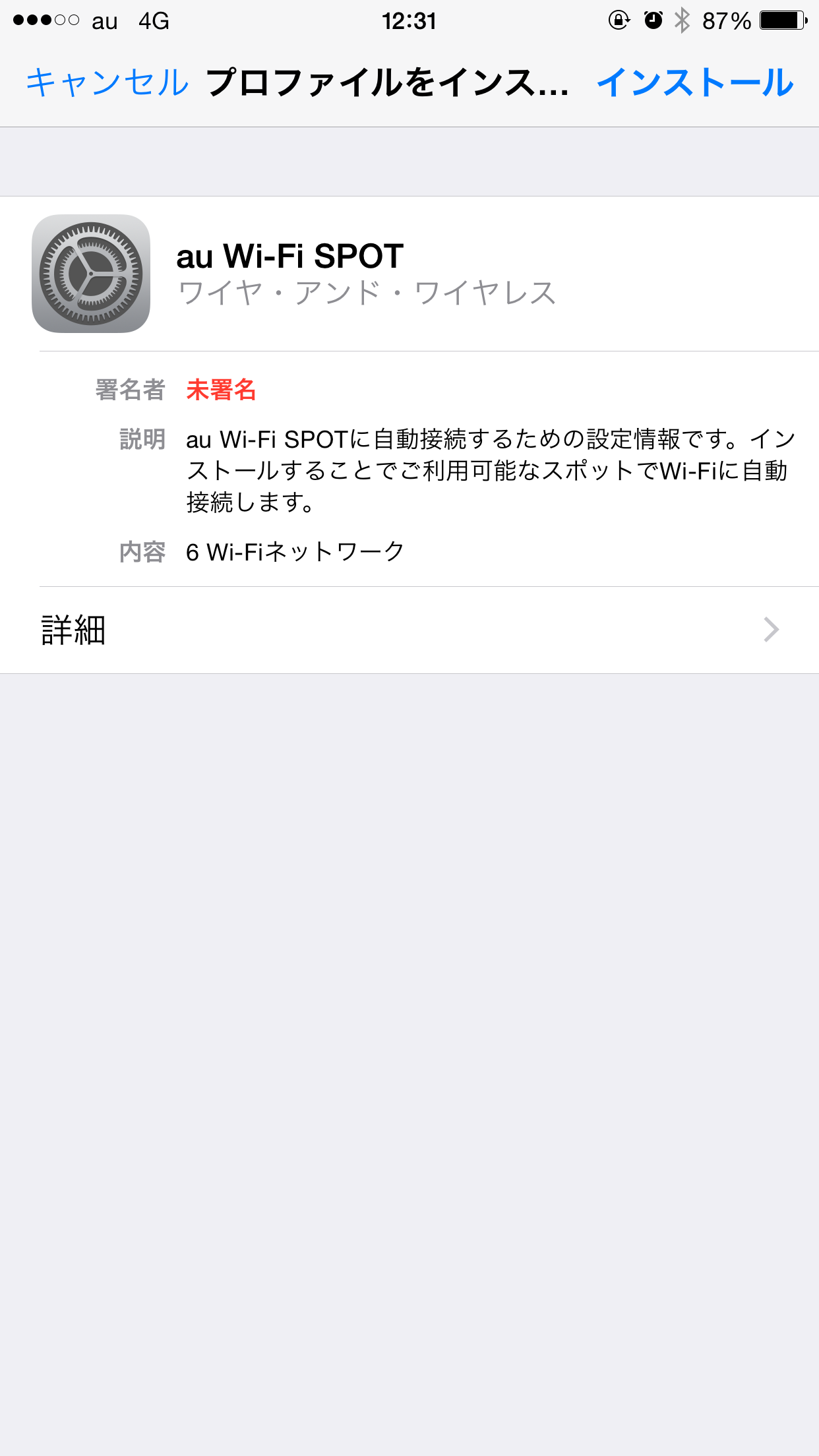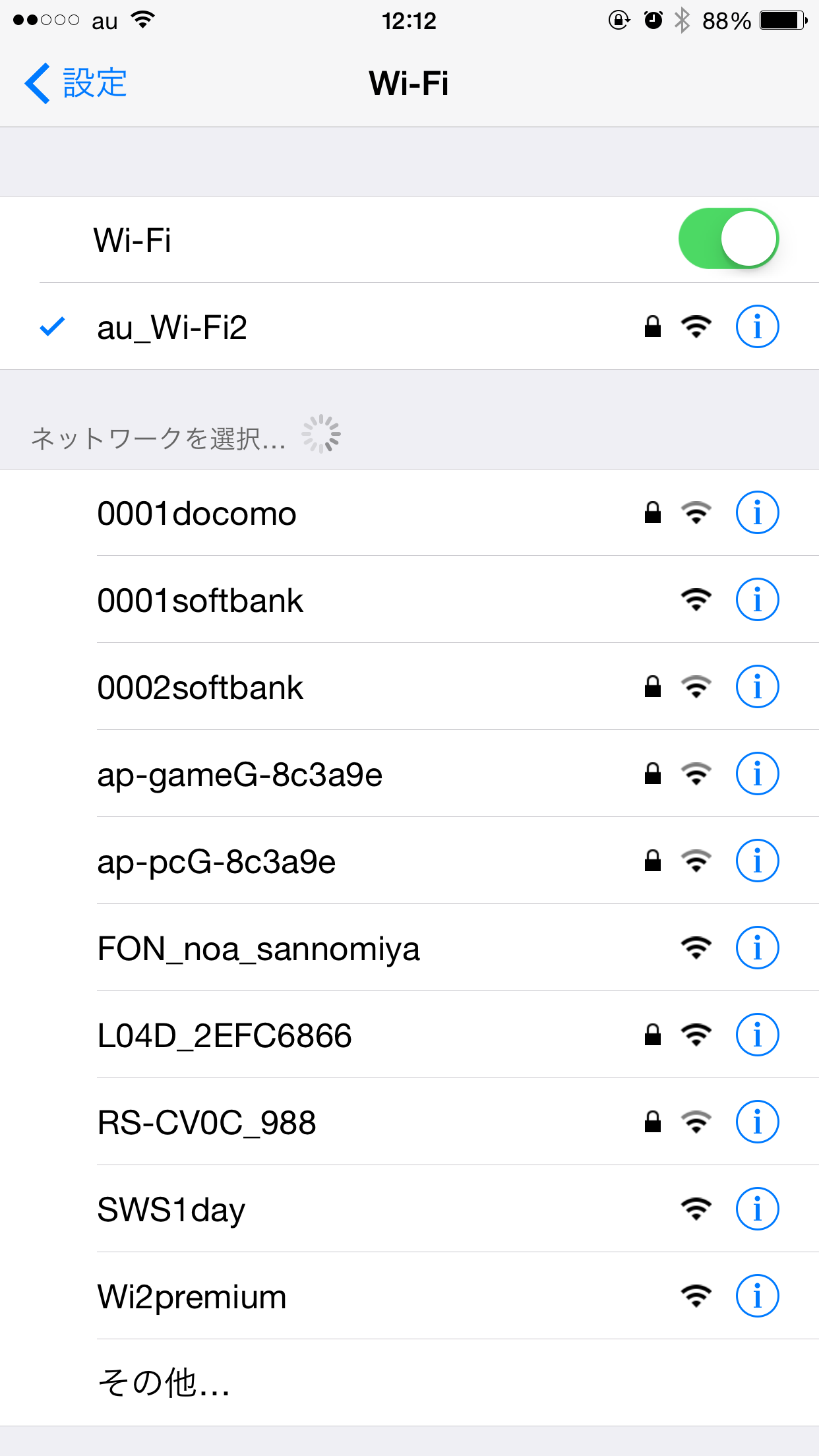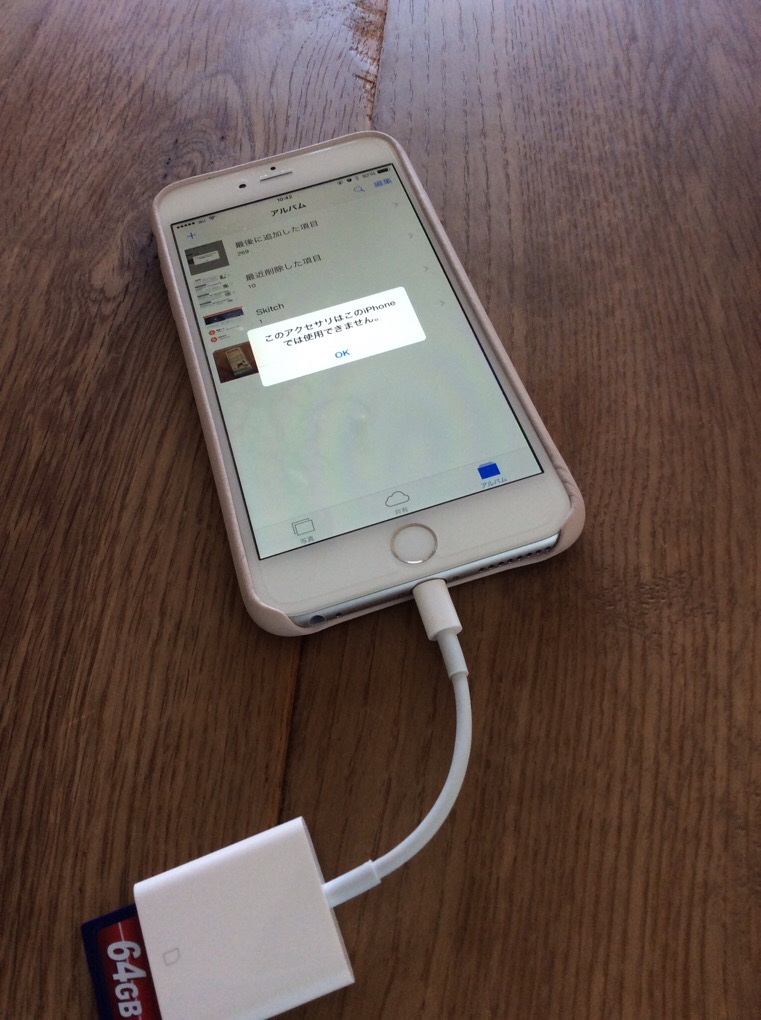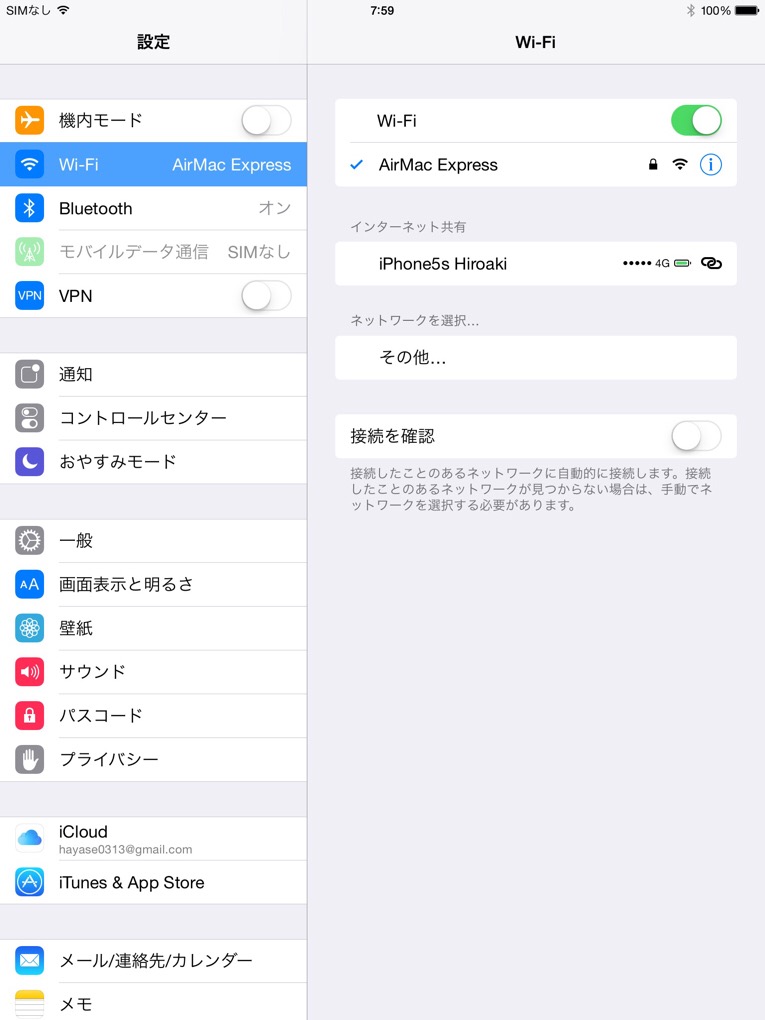iOS8に上げてからiPhoneに着信があると家中のiOS機器が同時に鳴動するようなった時は面喰らったわけですが、この機能の使いどころに正直悩むわけです。
iPadを操作中にiPhoneに着信があって、そのままiPadで受話出来ればそりゃ便利かもしれんですが…
この新機能を海外ではこんな使い方をすれば便利なんじゃないかと思ったので自分の考えをまとめる為の日記。
前提
以下の機器が必須です。
- 日本キャリアのSIMが入っているiPhone(ロック機でOK)
- 現地キャリアのSIMが入っているiPhone
- モバイルWi-Fiルーター
わざわざ電話を二台持つ理由は、海外でも日本からやってくる連絡を常時待ち受けておきたいからです。一応社会人なので^^;
現地SIMをさしたiPhoneを持つ理由は現地での通話料を安くしたいからです。ローミングで電話する場合、自分から発話する場合に料金が高いのは勿論のこと、現地の番号からローミングの番号に電話をかける際に国際電話扱いになり、やはり高いです。ローミングだと自分も困るし相手(現地人)も困るという。現地番号同士だと色々ややこしくないですよね。
この機能を使うにはWi-Fi環境が必須
この機能を使うには手持ちのiOSデバイスが同じセグメントのWi-Fiアクセスポイントに接続されている必要があります。
きょうびモバイルWi-Fiルーター珍しいアイテムでは無く、むしろ日本人旅行者が海外でネット接続環境を調達する手段としてはSIMフリー携帯電話よりは、むしろレンタルWi-Fiの方が一般的な手段なのかな?と思うわけです。
iPhone5Sはローミング待ち受け機として小さくて最高
海外にいてる以上、ローミング中のiPhoneの出番は殆どなく、殆どの場合カバンの奥底で眠っているのですが、iPhone5以前のデバイスはサイズがコンパクトでカバンの中に忍ばせていても全く気にならないのがいいですね。
いざ日本の番号にかかってきた場合は、わざわざ鞄の中からローミングiPhoneを取り出す必要はなく、現在メインで使用する現地SIMの入ったiPhoneで受話可能です。
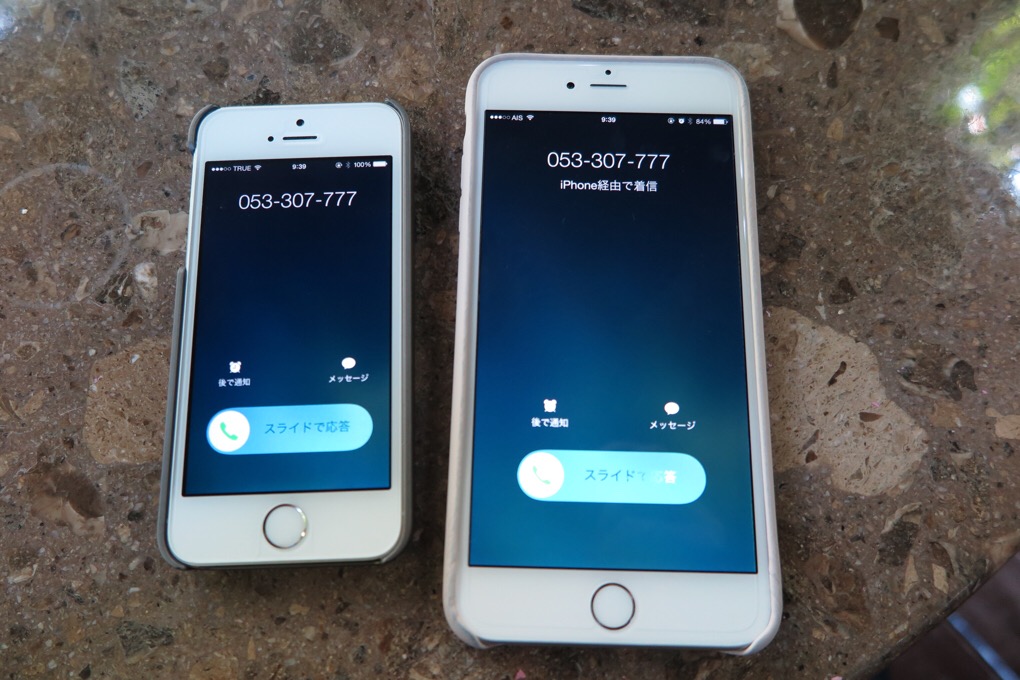
まとめ
うーん、ここまで書いておいてなんですが、個人的にWi-Fiルーターを使うという事はその事自体が荷物が一つ増えるという事なので、全端末(電話、タブレット)に現地SIMをさして使うのが一番楽かなぁ、とは思いました^^;
ローミングiPhoneはそれ自体で受話する必要がありますがw
日本人の場合、このような環境をすでに持っているという人は多いのではないでしょうか?お蔵入りしたと思ったキャリア版iPhone、まだまだ使えます。
via PressSync

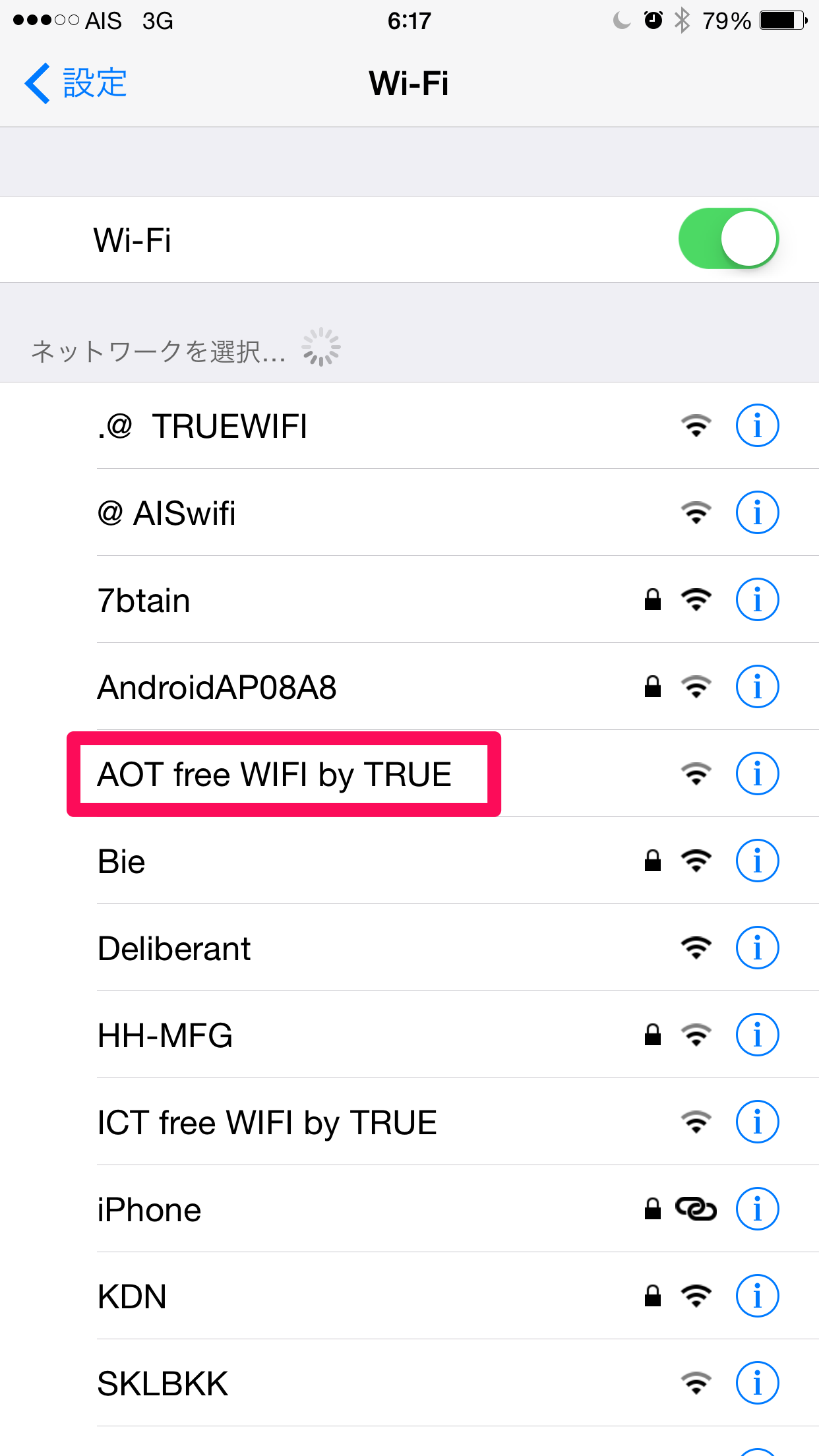
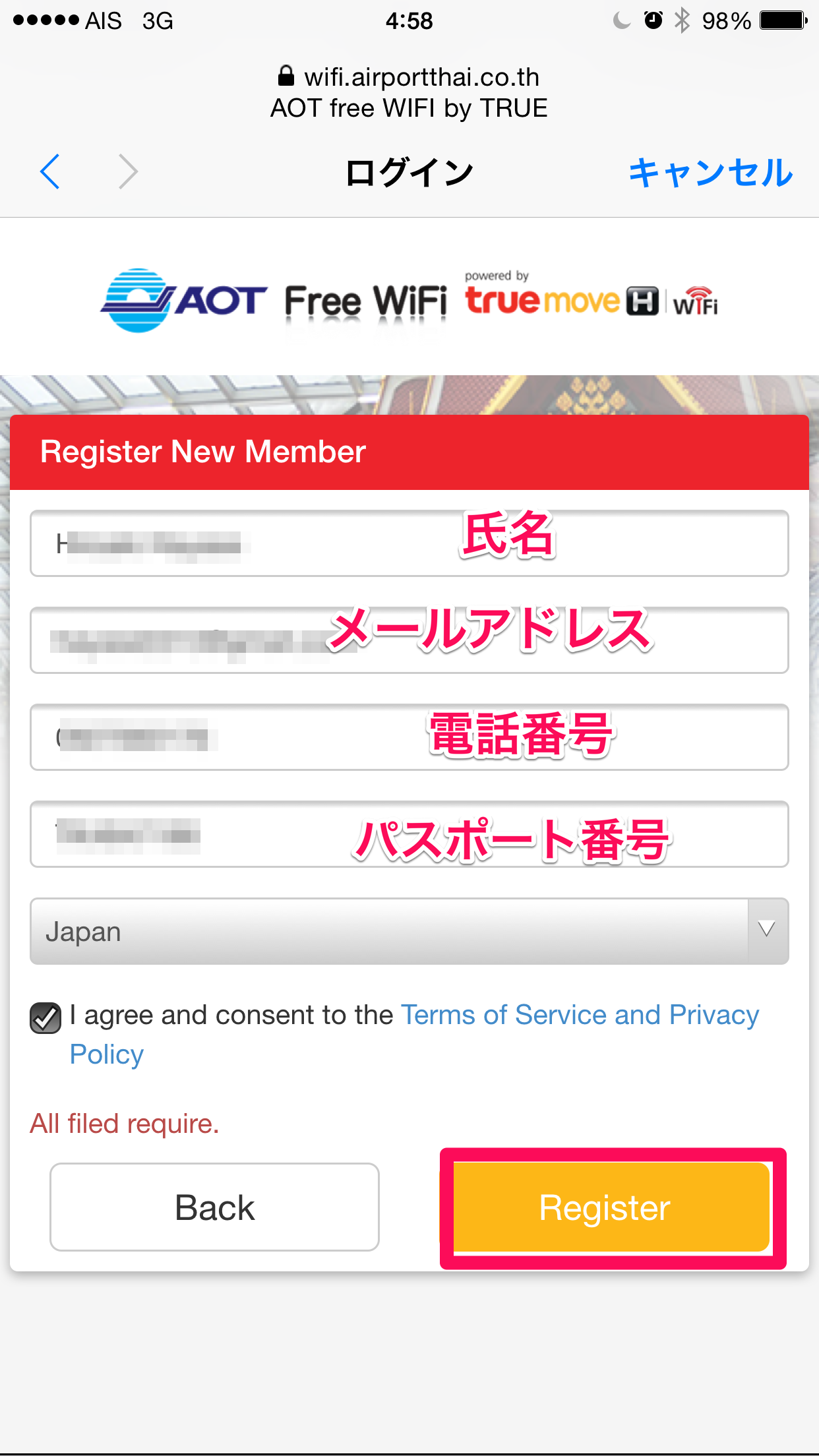


















































![【最小設計Lightningコネクタ採用】TRAVEL BIZ黒Lightningコネクタ対応iPod/iPhone/iPad専用 急速充電&データ転送巻き取り式USBケーブル 色:ホワイト[Apple社公式ライセンス取得] #1](https://m.media-amazon.com/images/I/31ANQiw+0bL._SL100_.jpg)
![【最小設計Lightningコネクタ採用】TRAVEL BIZ黒Lightningコネクタ対応iPod/iPhone/iPad専用 急速充電&データ転送巻き取り式USBケーブル 色:ホワイト[Apple社公式ライセンス取得] #2](https://m.media-amazon.com/images/I/21BOWRtHkaL._SL100_.jpg)
![【最小設計Lightningコネクタ採用】TRAVEL BIZ黒Lightningコネクタ対応iPod/iPhone/iPad専用 急速充電&データ転送巻き取り式USBケーブル 色:ホワイト[Apple社公式ライセンス取得] #3](https://m.media-amazon.com/images/I/21ifHOaAPwL._SL100_.jpg)
![【最小設計Lightningコネクタ採用】TRAVEL BIZ黒Lightningコネクタ対応iPod/iPhone/iPad専用 急速充電&データ転送巻き取り式USBケーブル 色:ホワイト[Apple社公式ライセンス取得] #4](https://m.media-amazon.com/images/I/31UVwt8SRRL._SL100_.jpg)